文档系统集成企业微信登录、消息、组织结构同步
该功能实现了微信用户能够自动登录到文档系统,微信系统直接跳转使用文档系统,发送微信消息通知。
注:首先要保证文档系统服务器可以访问企业微信, 同时通过外网可以访问到文档系统服务器(企业微信和文档系统服务器需要相互验证)。
注:首先要保证文档系统服务器可以访问企业微信, 同时通过外网可以访问到文档系统服务器(企业微信和文档系统服务器需要相互验证)。
1、微信的“企业应用”中增加一个“文档应用”
登录微信企业用户后,到企业应用中增加一个“文档应用”,如下图:
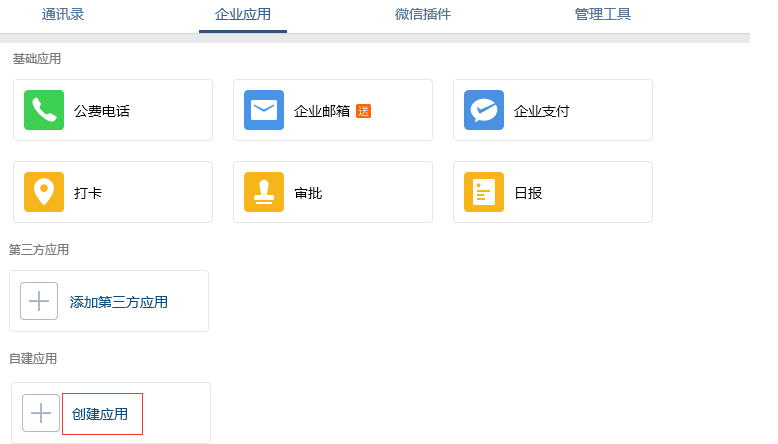
输入参数,如下图:
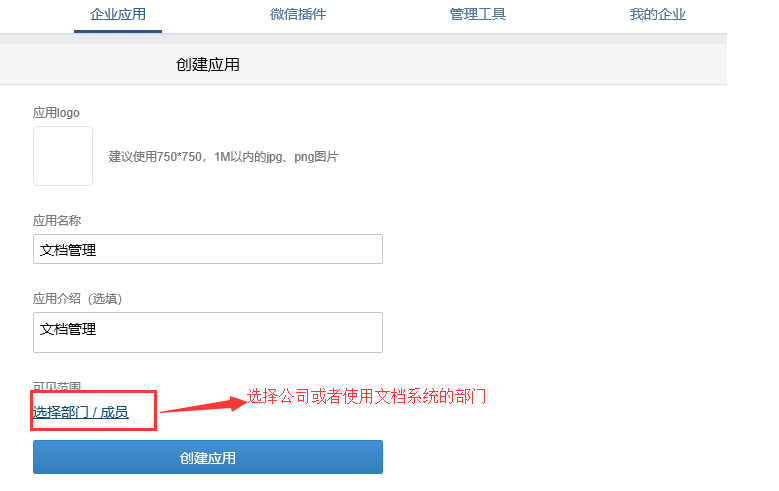
"选择部门 / 成员"选择公司或者使用这个应用的部门。
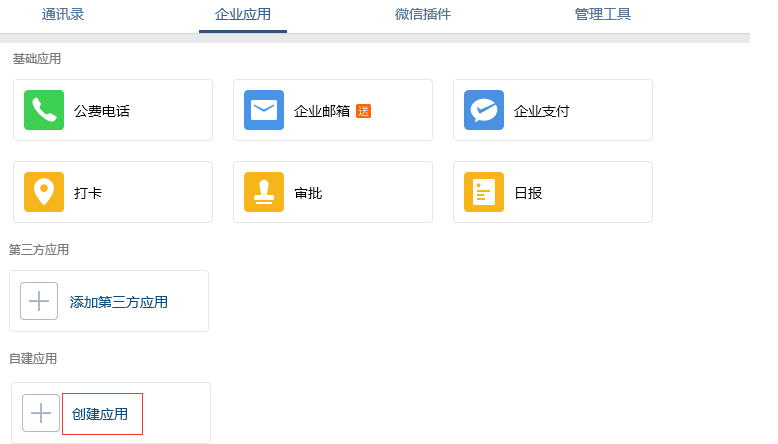
输入参数,如下图:
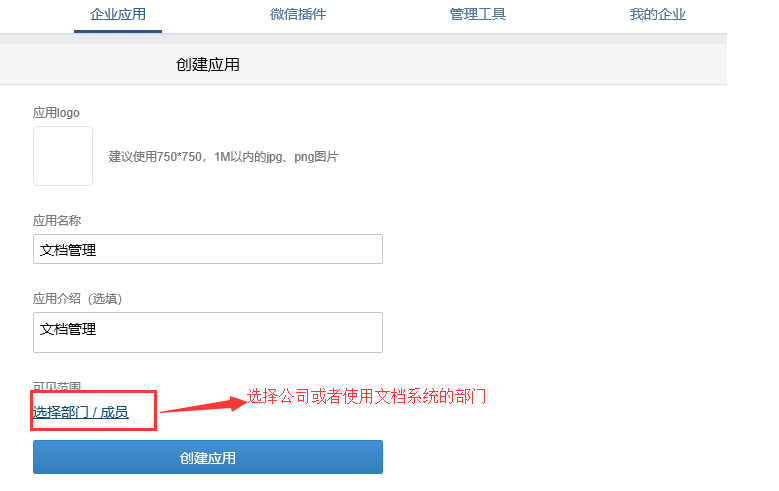
"选择部门 / 成员"选择公司或者使用这个应用的部门。
2、点击新建应用“文档管理”,设置参数
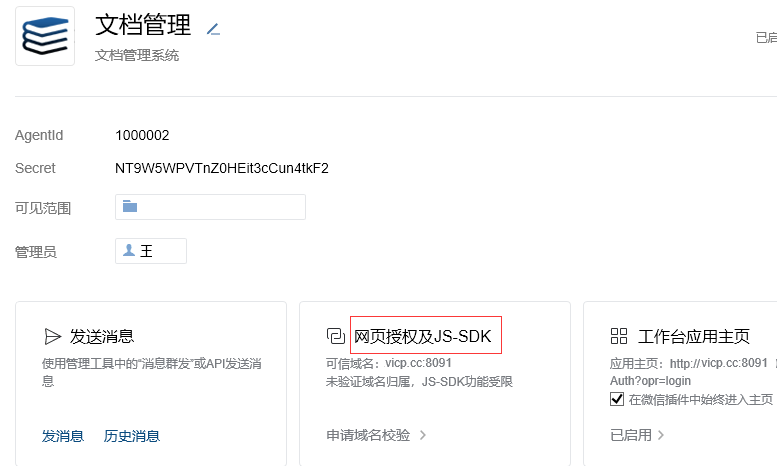
点击“网页授权及JS-SDK”,如下图:
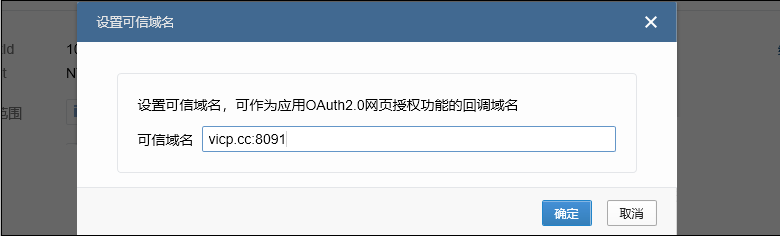
输入域名和端口,注意这里不能输入IP。
点击“申请校验域名”,如下图:

请下载文件 验证“WW_verify_。。。” ,保存到文档系统安装目录的web文件夹下,如下图:
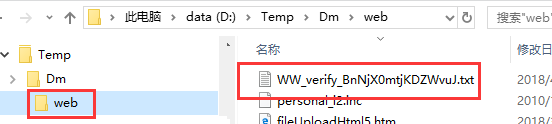
然后选择中“已上传域名归属校验文件”,点击“确定”,完成域名验证,如下图:

点击“工作台应用主页”,如下图:
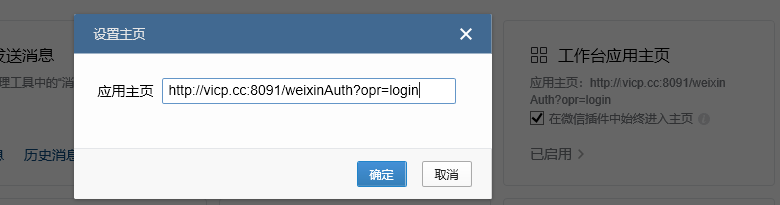
输入域名 + weixinAuth?opr=login,例如: http://vicp.cc:8091/weixinAuth?opr=login,其中“weixinAuth?opr=login”是固定的地址。
点击“企业微信授权登录”,如下图:
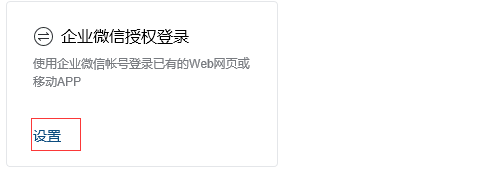
点击“设置”进入以下具体页面:
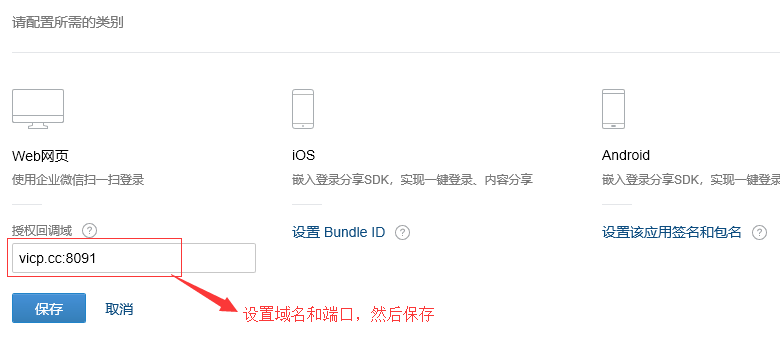
设置域名和端口,然后保存。
3、在文档系统中设置企业微信参数
登录文档管理的系统管理中,点击“企业微信用户登录 ”:
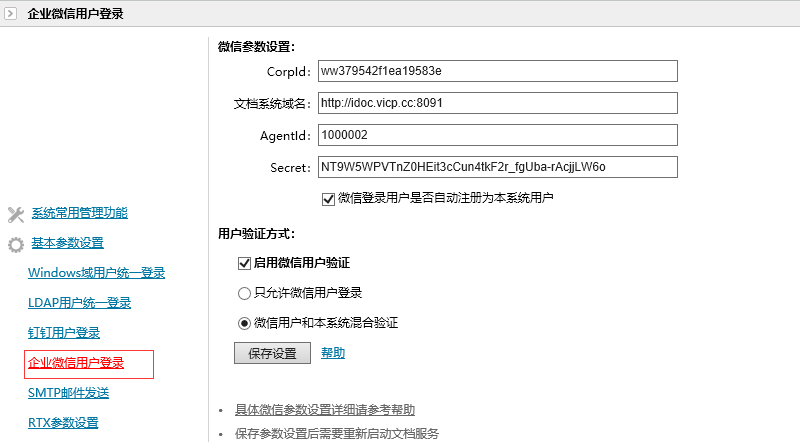
“CorpId”,进入企业微信的“我的企业”-》“企业信息”中的“CorpID”。
“文档系统域名”,文档系统的域名+ 端口(例如: http://vicp.cc:8091),这个域名和要和企业微信的“网页授权及JS-SDK”中的“可信域名”要一样。
“AgentId”,“Secret”为企业微信的“企业应用”的增加的“文档管理”应用的AgentId和Secret。
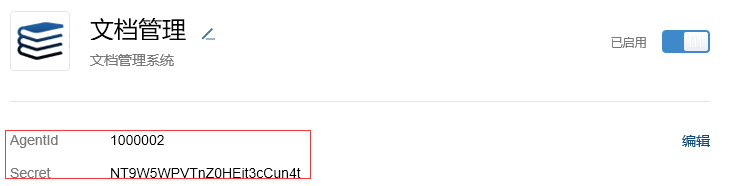
选择用户认证方式,保存,重启文档服务。
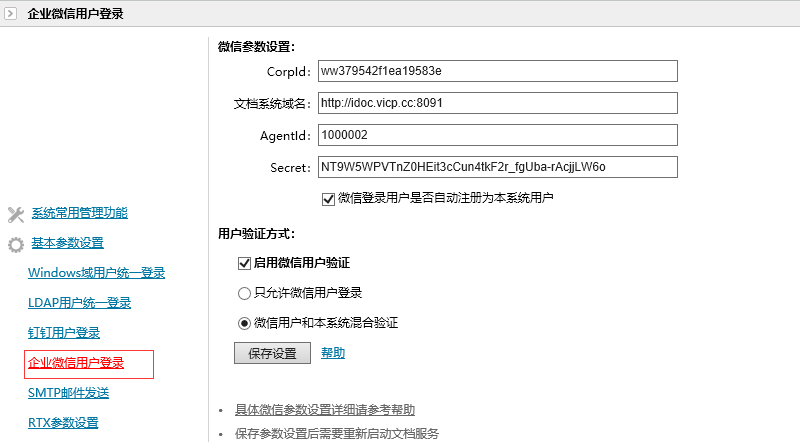
“CorpId”,进入企业微信的“我的企业”-》“企业信息”中的“CorpID”。
“文档系统域名”,文档系统的域名+ 端口(例如: http://vicp.cc:8091),这个域名和要和企业微信的“网页授权及JS-SDK”中的“可信域名”要一样。
“AgentId”,“Secret”为企业微信的“企业应用”的增加的“文档管理”应用的AgentId和Secret。
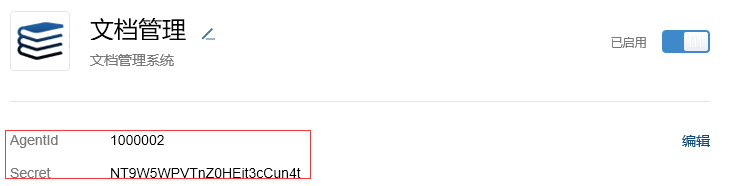
选择用户认证方式,保存,重启文档服务。
4、从微信登录文档系统
打开微信手机中的“工作”,点击“文档管理”,如下图:
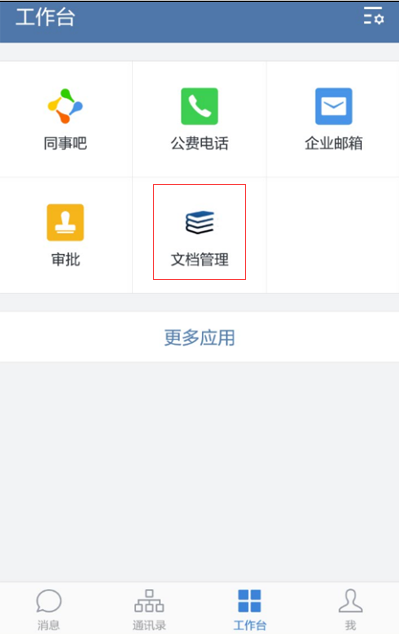
PC端下载微信客户端,安装后点击“文档管理”应用
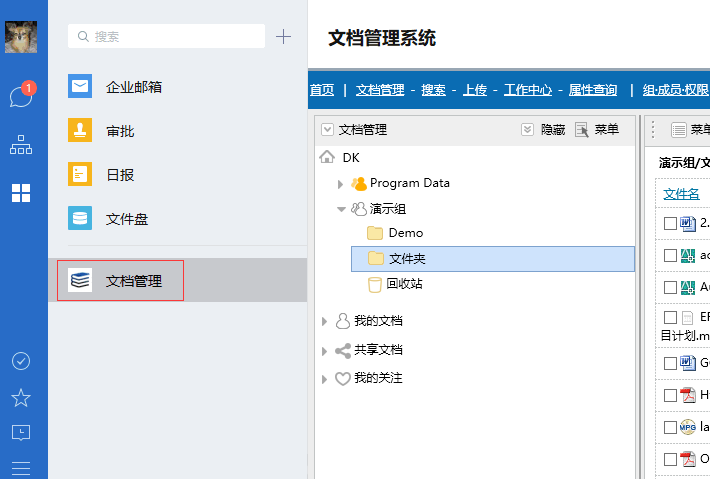
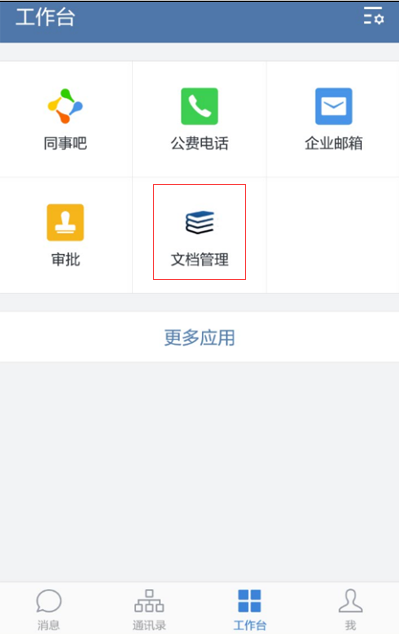
PC端下载微信客户端,安装后点击“文档管理”应用
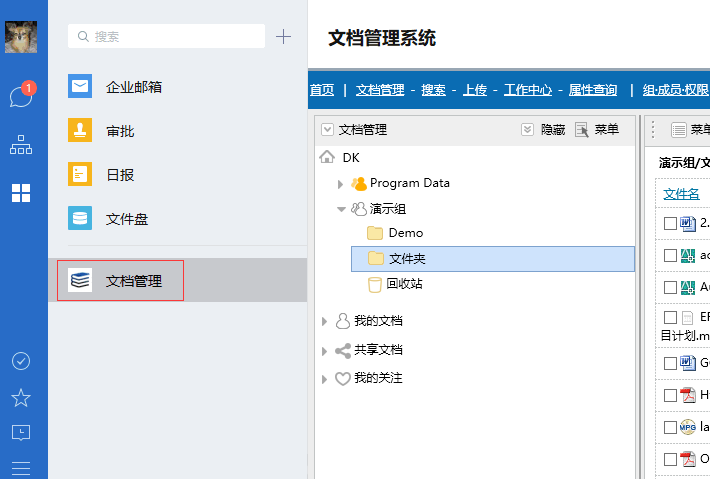
5、文档系统使用企业微信用登录
打开文档系统,点击“微信登录”后,系统进入微信扫描认证,手机扫描验证后可以登录文档系统
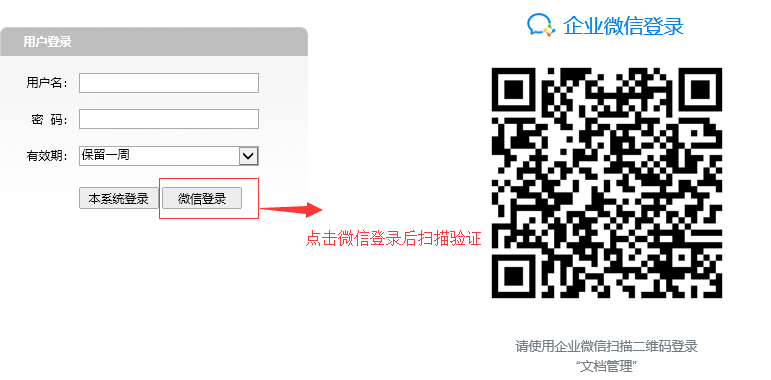
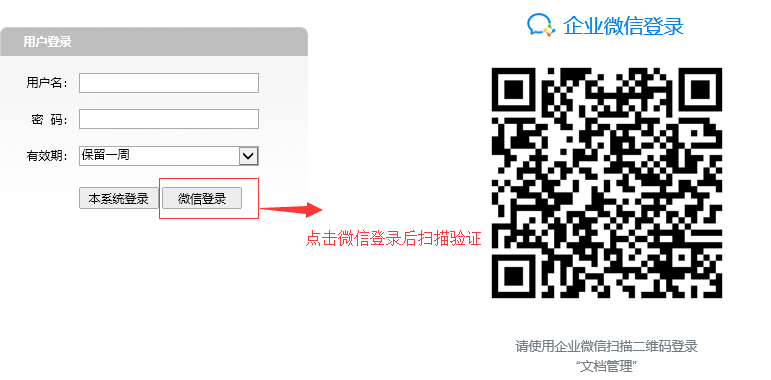
6、文档系统中发送企业微信消息通知
文档系统中,选择文件点击菜单,选择“企业微信消息”,如下图:
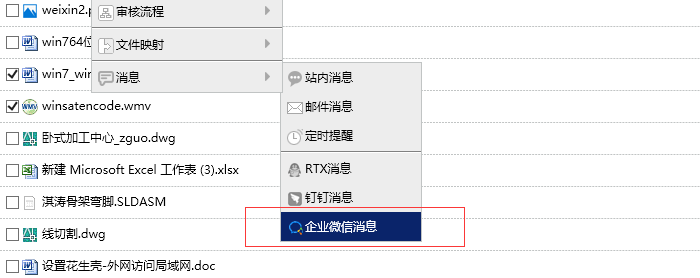
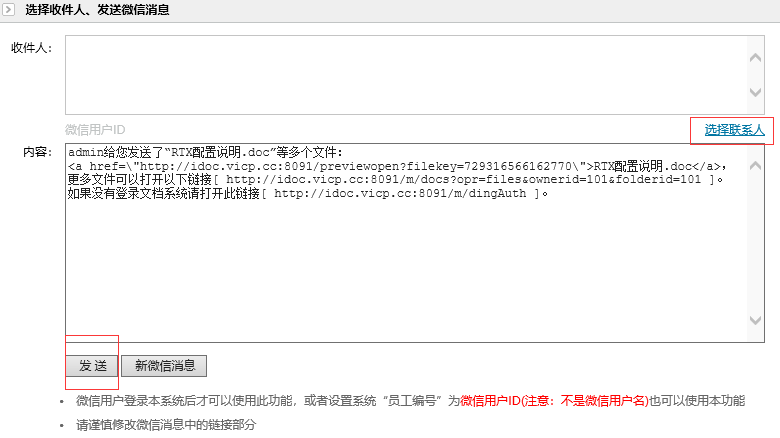
选择目标用户,输入消息内容,发送即可。 *注意: 企业微信用户登录本系统后才可以使用此功能,或者设置系统员工编号为企业微信用户ID(不是企业微信用户名)也可以使用本功能。
返回使用指南
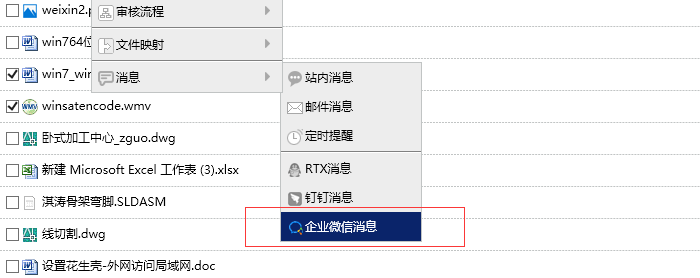
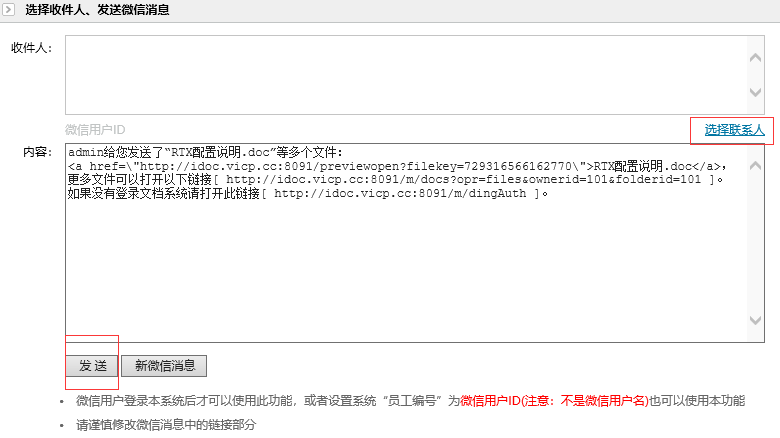
选择目标用户,输入消息内容,发送即可。 *注意: 企业微信用户登录本系统后才可以使用此功能,或者设置系统员工编号为企业微信用户ID(不是企业微信用户名)也可以使用本功能。